Det finns så många filtillägg där ute att det är praktiskt taget omöjligt att känna till alla. Jag anses vara en datorexpert av Microsoft och jag kan garantera dig att jag inte vet vad hälften av dessa bokstavskombinationer efter en punkt heter, vad de gör eller hur man öppnar dem. XPS-filtillägget var en av dem. Här är lite information om XPS-filer och hur man öppnar dem i Windows och macOS.
Exakt vad är filtillägg XPS?
En XPS-fil behandlar ett dokument som innehåller fast layoutinformation. Det avgränsar i princip bara det grundläggande utseendet, layouten och utskriftsinformationen för ett specifikt dokument. För att göra det ännu enklare, tänk på att en XPS-fil är precis som en PDF... den sparas bara i Microsofts XPS-format.
Du kan använda XPS-filen för att titta på, spara och dela innehållet du har lagt till i dokumentet. Flera olika Windows-program kan skapa denna typ av fil. Tyvärr kan du dock bara visa och signera en XPS-fil genom den faktiska XPS-visningsprogrammet. När du har sparat dina saker i XPS-formatet kan du inte längre redigera den filen.
En supercool sak med en XPS-fil är att "beskrivningen" av dina sidor inte kommer att ändras oavsett vilket operativsystem du använder. Det kommer alltid att se exakt likadant ut oavsett vem som tittar på det. Det du såg på din sida när du skickade dokumentet till andra är helt och hållet vad de kommer att se när de öppnar den med en XPS-visningsprogram – oavsett var de är eller vilken typ av maskin de arbetar med.
Öppna en XPS-fil på Windows
XPS-visningsprogrammet är förinstallerat på många datorer som standard. Men om det inte är det måste du installera om det. Detta är en snabb procedur:
- Klicka på "Start" och navigera dig in i "Inställningar."
- Klicka på "Appar" och sedan "Hantera valfria funktioner" länk.
- Välj högst upp på sidan "Lägg till en funktion."
- Leta efter "XPS Viewer" och välj sedan "Installera."
- När den är klar med installationen, se till att starta om datorn.
När datorn startar om bör du helt enkelt kunna dubbelklicka på ditt dokument och det öppnas automatiskt i XPS-visningsprogrammet.
Öppna en XPS-fil på en Mac
En XPS-fil öppnas inte på egen hand på en Mac, och du kan inte installera XPS Viewer eftersom den tillhör Microsoft. Du kommer att behöva konvertera filen till en PDF, vilket är mycket enklare och snabbare än du antagligen föreställer dig.
- Gå över till XPS till PDF-webbplats. Som jag nämnde tidigare kommer XPS-filen att lagra sig själv exakt samma (layoutmässigt) som en PDF, så du kommer inte att förlora något.
- I mitten av webbsidan kommer du att se en kricka-färgad knapp som säger "Ladda upp fil." och välj din fil.
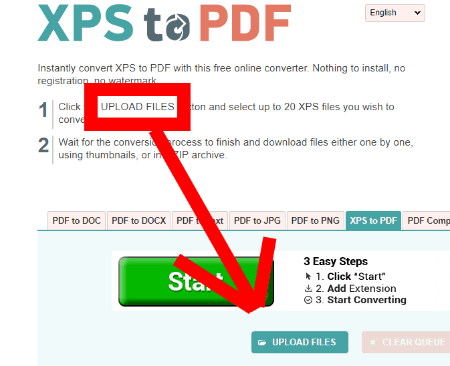
- Observera att du kan välja upp till 20 olika XPS-filer att konvertera samtidigt.
- När alla konverteringar är klara kan du ladda ner dina filer antingen separat eller alla tillsammans i en snygg liten ZIP-mapp genom att trycka på den gula "Ladda ner" knapp.
- När du har laddat ner och sparat din nyskapade PDF klickar du bara för att öppna den!
Som du kan se är filtillägget XPS ett solidt och enkelt sätt att skapa dokument och ha fullt förtroende för att de alltid kommer att öppnas och visa precis som du skapade dem.
Vilka andra filtillägg har du stött på som du är förvirrad över? Jag kommer att göra allt jag kan för att hjälpa... inklusive forskning och skriva en artikel åt dig, om det behövs.
Lycka till med att skapa!